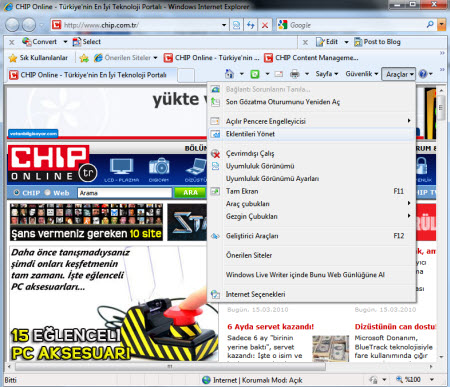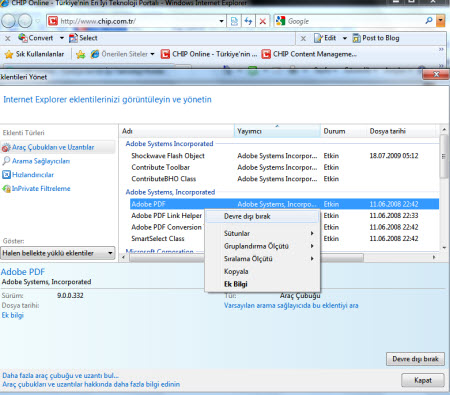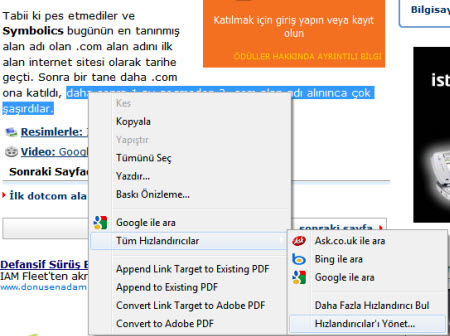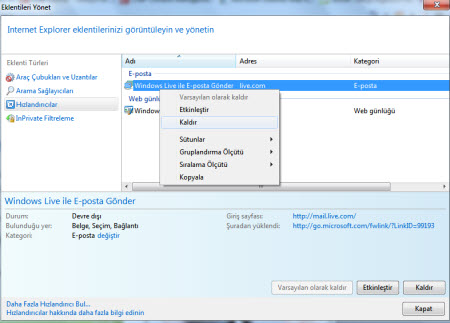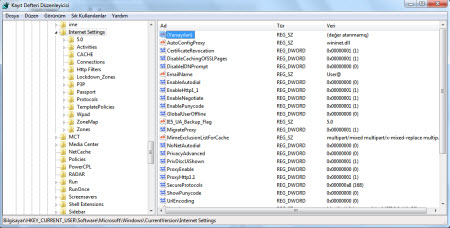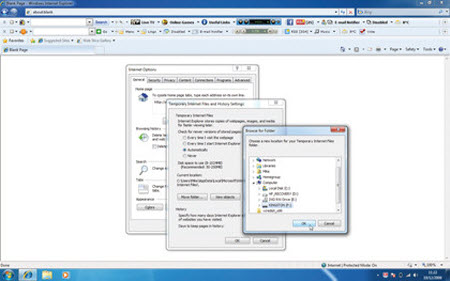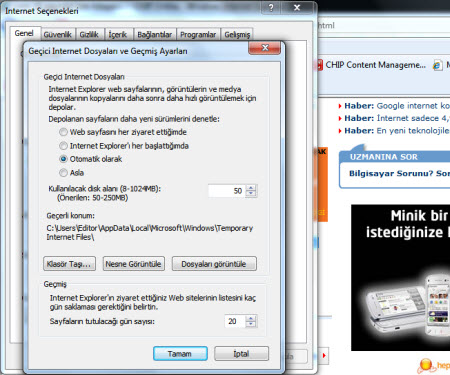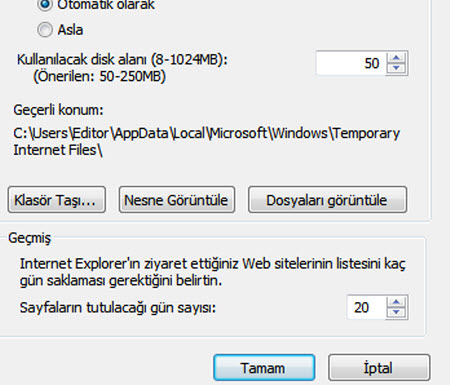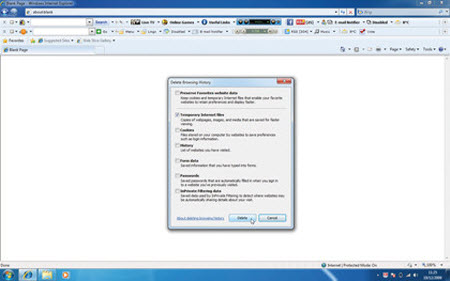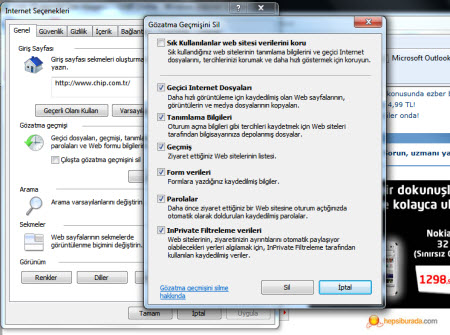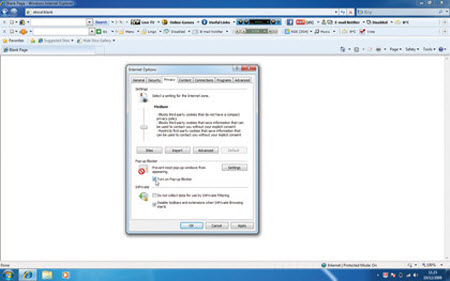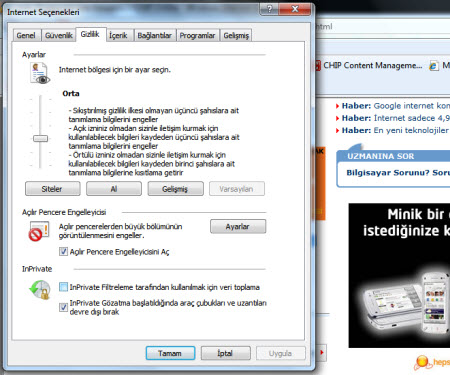Sponsorlu Bağlantılar
Internet Explorer 8'in yavaş olduğunu mu iddia ediyorsunuz? Önce bu 8 adımı uygulayın...
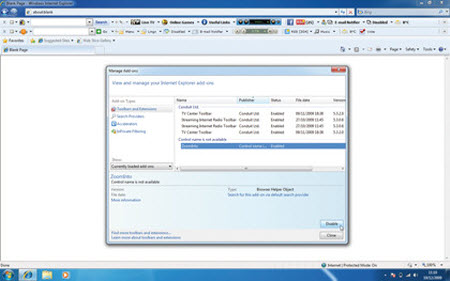
Dünyanın en popüler tarayıcısı IE'nin en güçlü sürümü: IE(
Internet Explorer 8 kullanıcıları bu tarayıcının genel internet standartları ile olan uyumluluğunu ve tatmin edici hızını seviyor.
IE8, IE9 çıkana kadar Microsoft'un geliştirdiği en iyi ve en güvenli internet tarayıcı; ancak o da zaman içerisinde yavaşlayabiliyor. Ama merak etmeyin, 8 adımda onu hızlandırabilirsiniz.
Yavaşlamanın sebebini tahmin edebilirsiniz, Windows'un kayıt defterinin başına gelen onun da başına geliyor ve geride kalan izler, ufak parçalar bu tarayıcıyı hantallaştırıyor. Birkaç ay süren bu süreci şimdi birkaç dakikada tersine çevireceğiz.
Sıfır kurulum bir Internet Explorer 8'i de sadece birkaç ayarla çok daha hızlı hale getireceğiz...
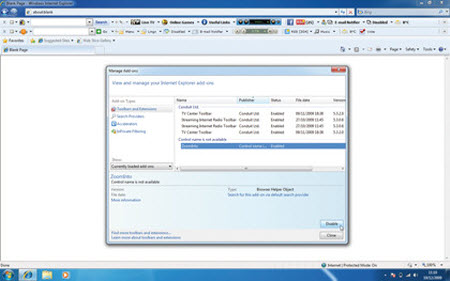
Dünyanın en popüler tarayıcısı IE'nin en güçlü sürümü: IE(
Internet Explorer 8 kullanıcıları bu tarayıcının genel internet standartları ile olan uyumluluğunu ve tatmin edici hızını seviyor.
IE8, IE9 çıkana kadar Microsoft'un geliştirdiği en iyi ve en güvenli internet tarayıcı; ancak o da zaman içerisinde yavaşlayabiliyor. Ama merak etmeyin, 8 adımda onu hızlandırabilirsiniz.
Yavaşlamanın sebebini tahmin edebilirsiniz, Windows'un kayıt defterinin başına gelen onun da başına geliyor ve geride kalan izler, ufak parçalar bu tarayıcıyı hantallaştırıyor. Birkaç ay süren bu süreci şimdi birkaç dakikada tersine çevireceğiz.
Sıfır kurulum bir Internet Explorer 8'i de sadece birkaç ayarla çok daha hızlı hale getireceğiz...